유튜브를 보면 본인이 보던 영상과 관련된 영상들을 계속해서 눈에 보이죠. 유튜브 알고리즘이 시청자의 관심사를 조사해서 이 사람이 좋아할만한 영상들을 추천해주기 때문입니다. 그런데 잠깐 한 번만 본 영상도 관련 영상이 나오기 때문에 난감할 때가 있습니다. 잠깐 보고 뒤로 가기를 눌렀는데 관련 영상이 뜨면 가족들에게 오해를 사기 십상입니다. 이럴 때는 유튜브 알고리즘 초기화 방법으로 추천 영상을 막을 수 있습니다.
유튜브 알고리즘 초기화 방법은 정말 간단한데 유튜브 검색 기록 삭제만 하면 됩니다. PC와 모바일 모두 동일한 방법으로 검색 기록을 삭제하면 알고리즘이 리셋됩니다.
그리고 다시 동영상을 보면 그 때부터 또 관련 영상 추천이 시작되게 됩니다. 그래서 주기적으로 삭제를 해주면 좋죠.
참고로 유튜브 알고리즘은 구독 영상에도 영향을 받습니다. 구독한 영상은 당연히 보고 싶어서 구독하는 것이겠지만 내가 구독한 유튜버가 보는 영상이 나에게 추천되는 경우가 있기 때문에 구독까지 모두 지우셔야 완전한 유튜브 알고리즘 초기화를 이루실 수 있습니다.
유튜브 알고리즘 초기화 방법
PC에서 유튜브 검색 기록 삭제하기
- 유튜브 접속 후 메뉴 버튼을 눌러 줍니다.
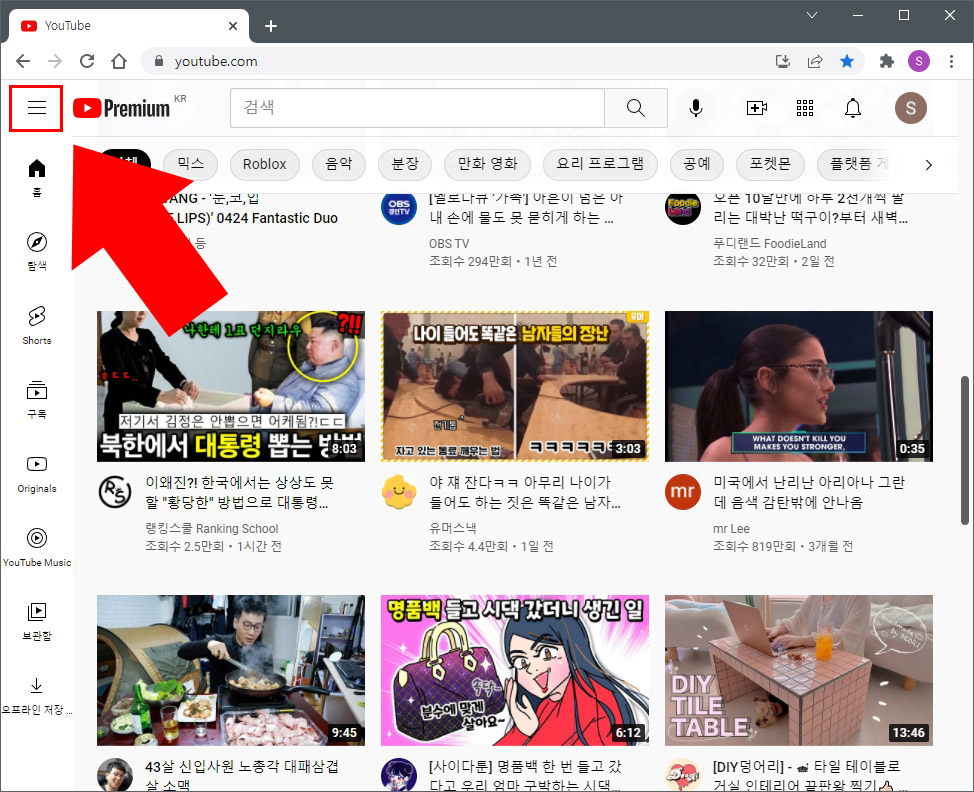
- 메뉴에서 시청 기록을 클릭합니다.
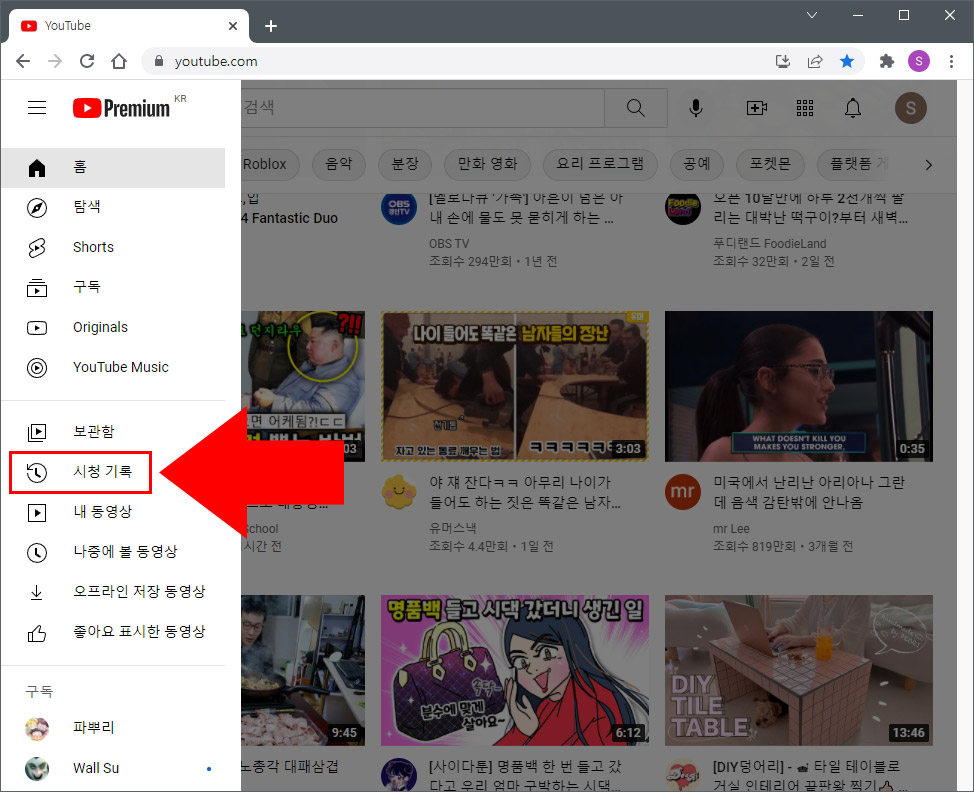
- 오른쪽에 있는 시청 기록 지우기를 클릭합니다.
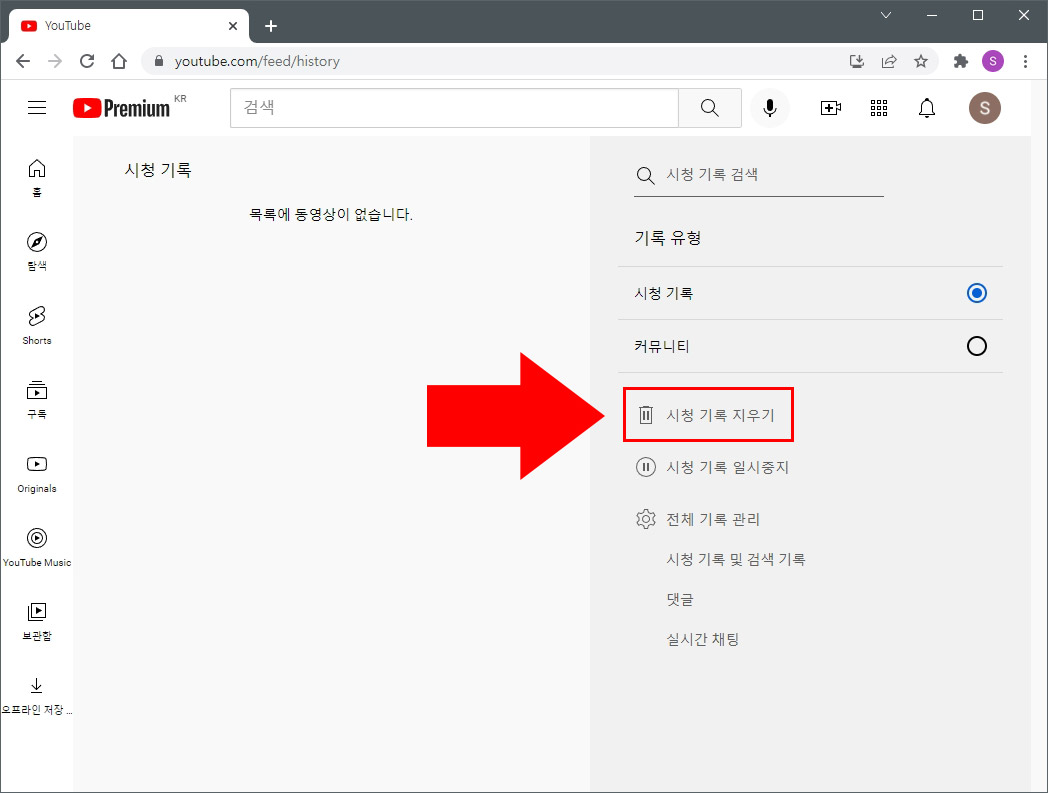
- 확인 메시지가 뜨면 다시 시청 기록 지우기를 클릭합니다.

- 시청 기록 일시중지를 클릭하면 영상 추천이 진행되지 않습니다. (검색 기록을 삭제하지 않으면 기존 데이터로 인해 관련영상이 나옵니다.)
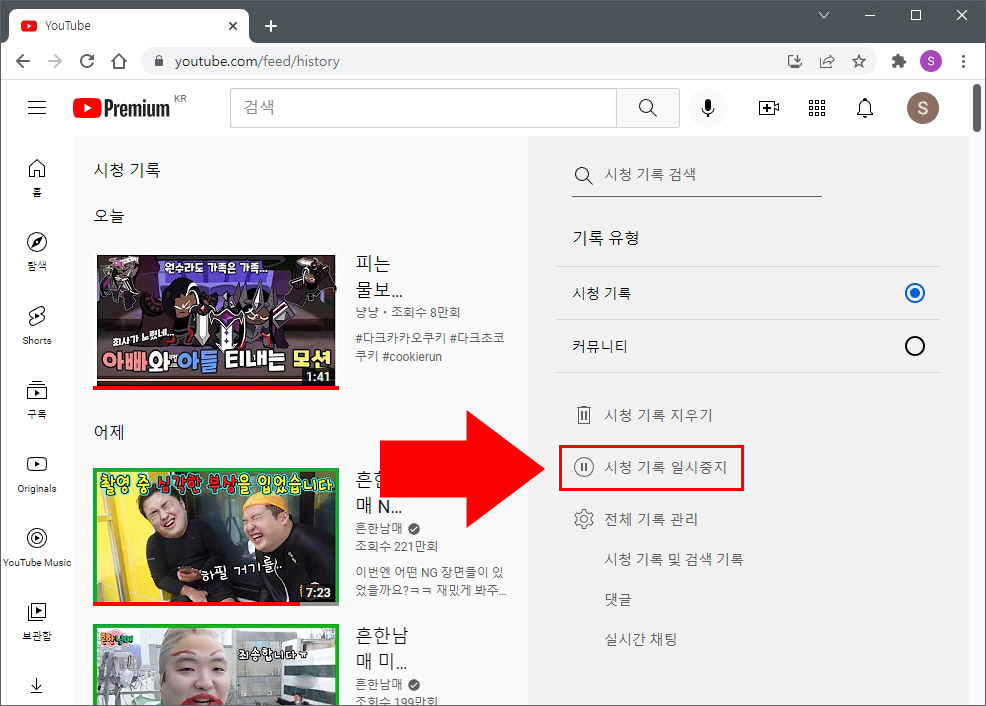
- 아예 유튜브 기록을 저장 안 되게 설정하시려면 전체 기록 관리를 클릭합니다.

- ‘YouTube 기록 저장 중’을 클릭합니다.
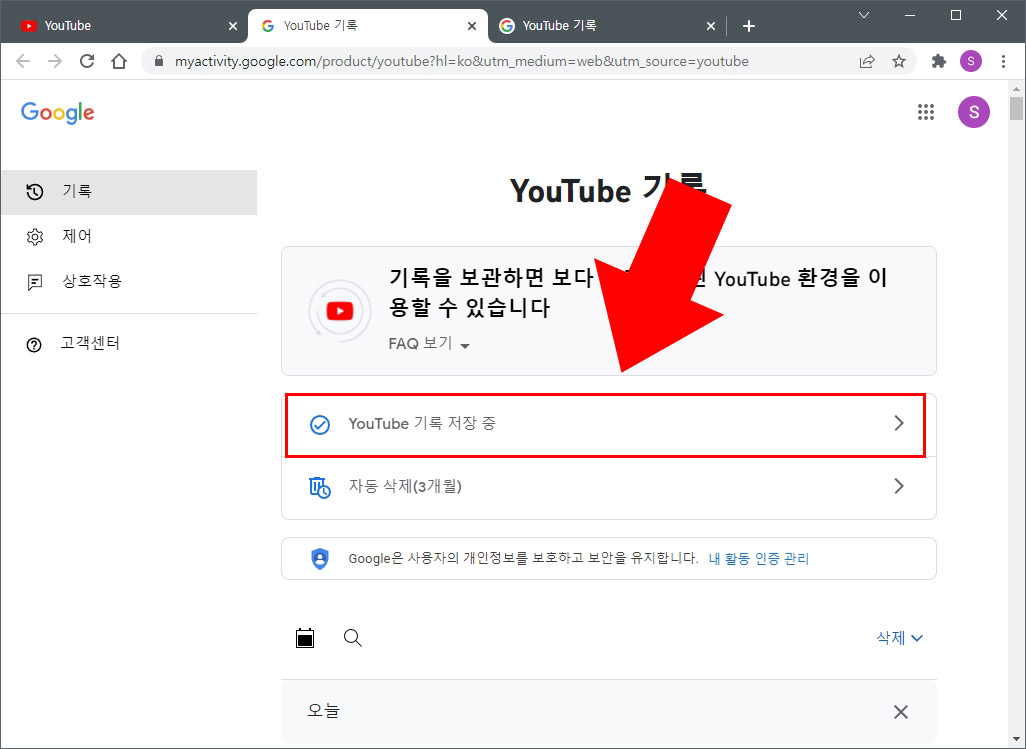
- YouTube 기록에서 ‘사용 중지’ 버튼을 누르면 시청 기록과 검색 기록이 모두 중단되며 유튜브 알고리즘이 진행되지 않습니다.
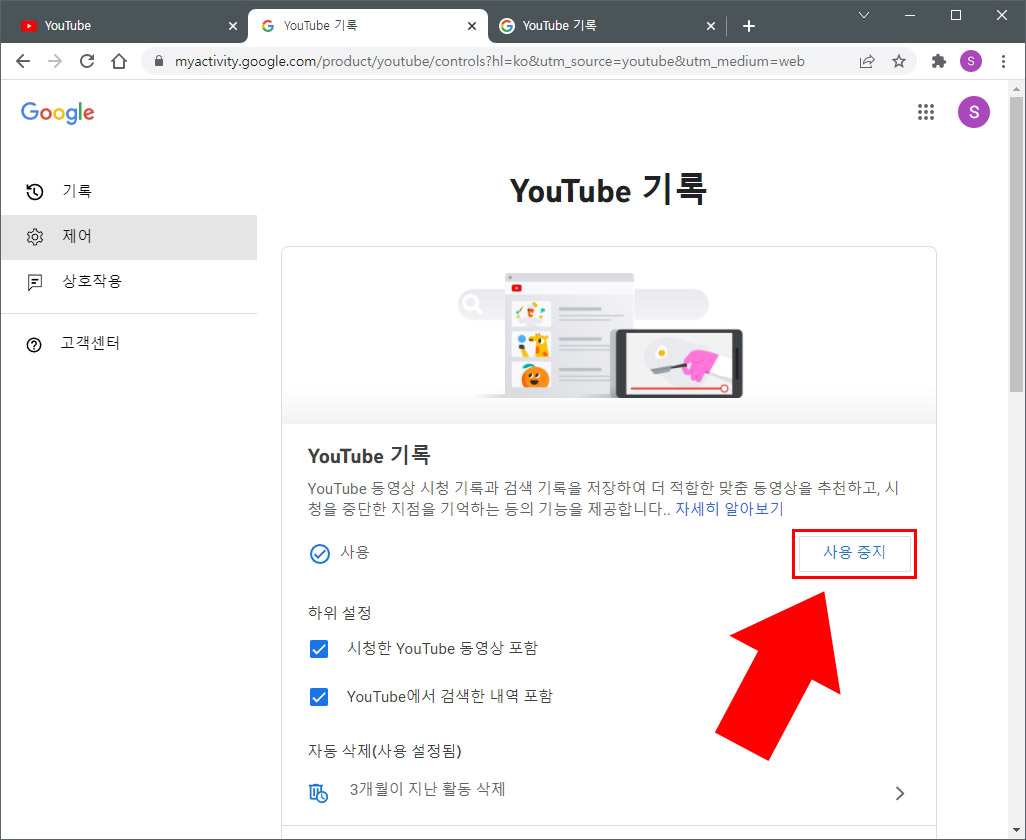
모바일 유튜브 검색기록 삭제하기
- 유튜브에서 내 계정으로 들어가서 설정을 클릭합니다.
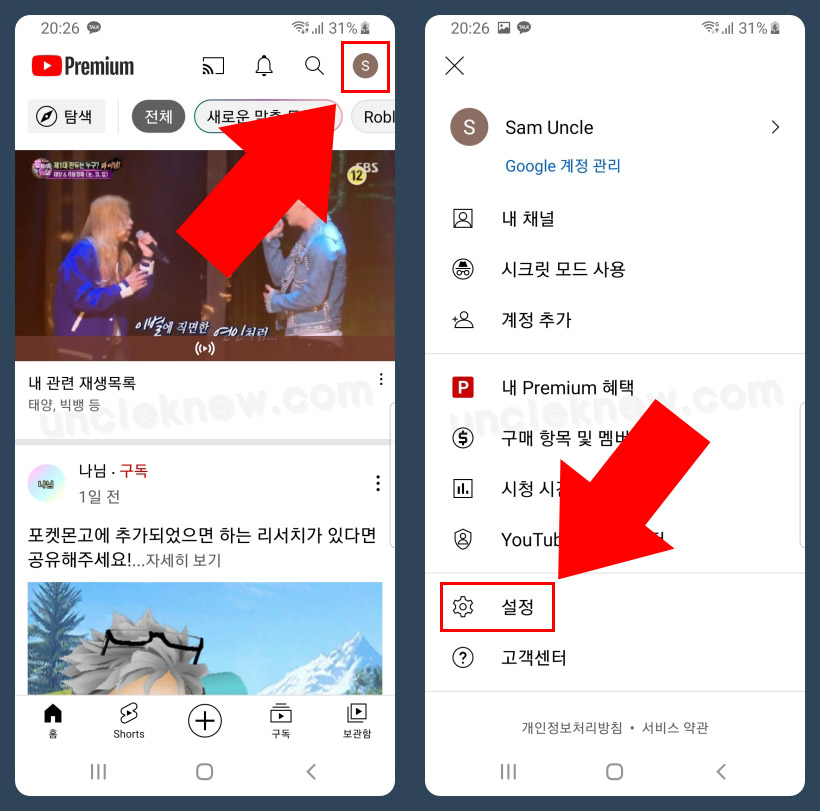
- 설정에서 ‘기록 및 개인정보보호 > 시청 기록 지우기 > 시청 기록 지우기’ 를 실행하시면 됩니다.
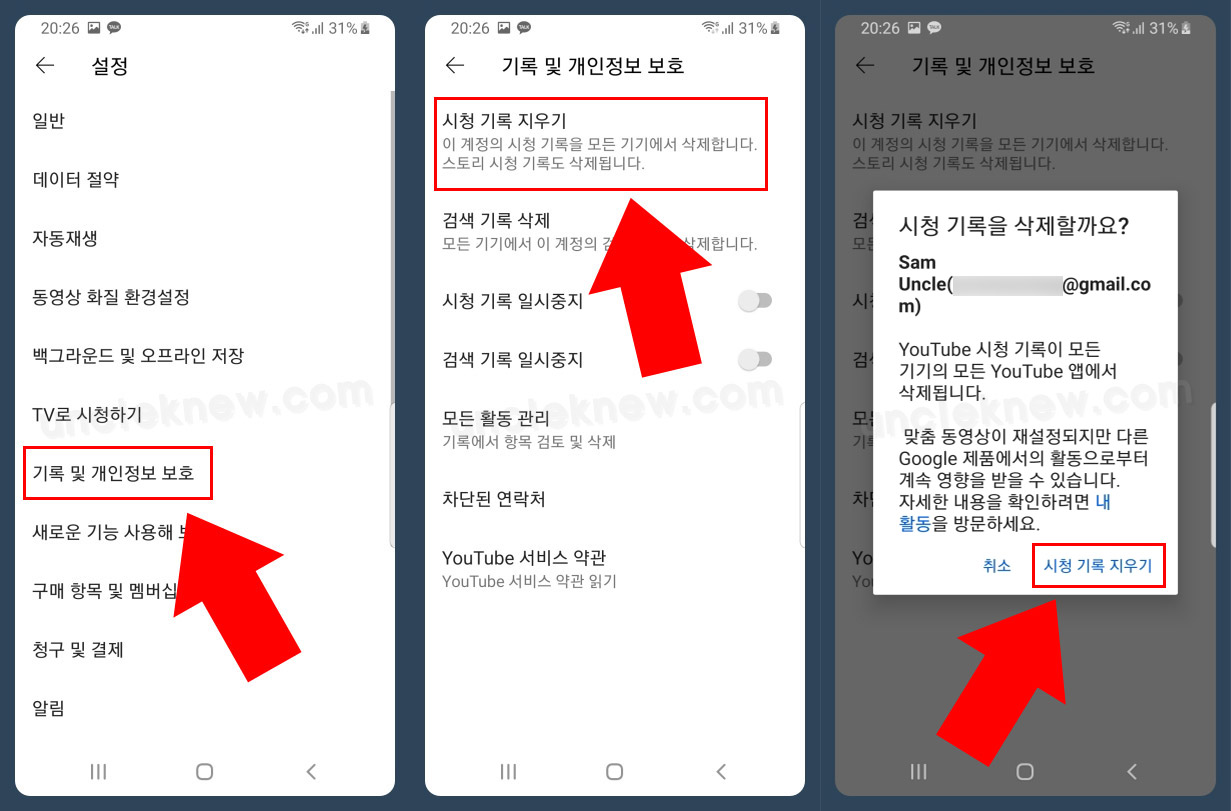
- 모든 활동 관리로 들어가서 YouTube 기록 저장 중을 클릭해서 사용 중지를 하시면 앞으로도 시청 기록이 저장되지 않습니다. 자동 삭제(3개월)을 설정하면 3개월마다 기록이 자동으로 삭제됩니다.
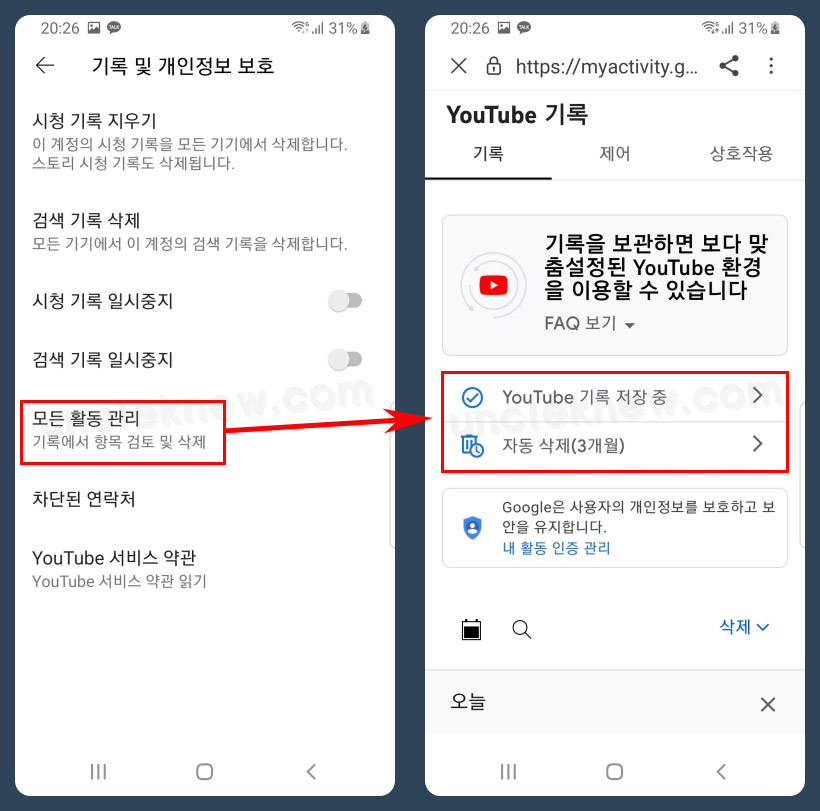
유튜브 검색 기록을 삭제하면 유튜브 알고리즘 초기화가 되기 때문에 기록만 삭제하시면 문제는 해결됩니다. 크롬으로 유튜브를 보고 계시다면 크롬 검색 기록을 삭제해도 동일한 효과를 얻으실 수 있습니다.
